| 楼主 海洋之星 |
Q;如何做漏斗图分析各场比赛参赛人数,如下图所示: A:主要利用条形图来制作,具体步骤如下: 步骤一 在C1单元格中输入,在C4单元格中输入: =($B$3-B4)/2,按下【Enter】键后,向下复制公式至单元格C7,统计出各场比赛人数与第一次参赛人数差额的一半. 步骤二 选择数据区域A2:C7,单击【插入】选项卡,在【图表】命令组中,单击【条形图】下拉按钮,选择【堆积条形图】,即可得到基本图形.  步骤二 单击【图表】,选择【图表工具】中的【布局】选项卡,在【当前所选内容】命令组中,将【图表区】下拉列表框改选为【垂直(类别)轴】,单击【设置所选内容格式】按钮,打开【设置坐标轴格式】对话框,勾选【逆序类别】复选框,得到下图效果. 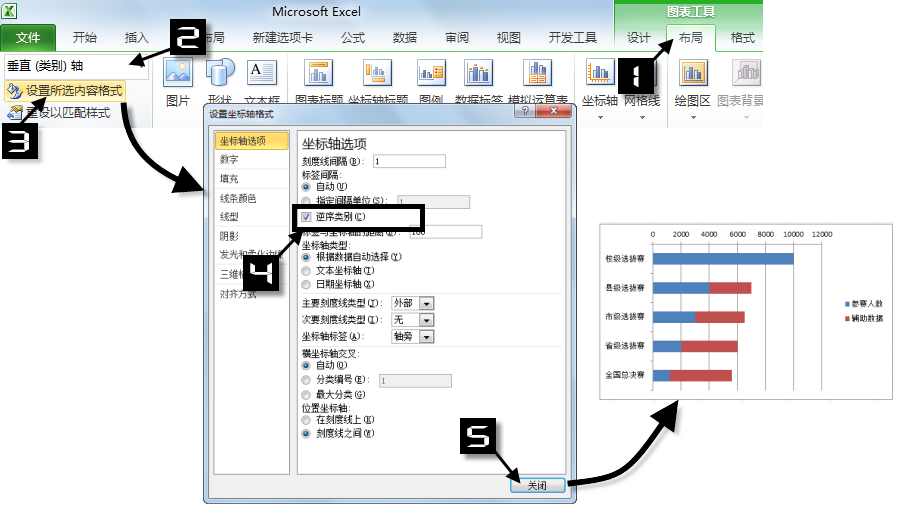 步骤三 单击【图表】,选择【图表工具】中的【设计】选项卡,在【数据】命令组中,单击【选择数据】,打开【选择数据】对话框,选中“辅助数据”系列,单击【上移】按钮,单击【确定】按钮,退出【选择数据】对话框,可得到下图效果。  步骤四 选择“辅助系列”,右击,在弹出的快捷菜单中选择“设置数据系列格式”,打开【设置数据格式】对话框,将【颜色】设置为:无。单击【关闭】按钮,退出【设置数据格式】对话框,即可得到下图所示效果。  步骤五 单击【插入】选项卡,在【插图】命令组中,单击【形状】下拉按钮,选择【任意多边形】按钮,绘制如下图所示效果。  步骤六 进行相应的表格美化及美工处理,即可完成制作过程.  实例文件.rar 实例文件.rar |
| 2楼 亡者天下 |
学习了! 看来要好好学习图表了! |
| 3楼 200240 |
学习了,做的很仔细。 图表平常接触不多,要好好向楼主学习了。 |
| 4楼 eliane_lei |
平时没有接触过图表!得认真学学! |